CONTROLISY accountig използва няколко допълнителни приложения, които увеличават производителността и удобството при работа със системата. Приложенията се разработват от ТИЙМЛУК ООД и могат да се свалят/достъпят чрез линкове от тази статия.
1. ![]() UPLOADS
UPLOADS
UPLOADS е приложение за снимане на фактури или качване на файлове. Отваря се с уеб браузър през телефон/таблет и компютър и е платформено независимо - работи под Windows, Android, Mac OS, iOS, Linux. Потребителят може само да изпраща към CONTROLISY и няма достъп до вече наличните в CONTROLISY данни.
UPLOADS се достъпва чрез уеб браузър на адрес https://accounting.controlisy.bg/uploads.php. Линк за достъп до приложението е наличен и под логин формата на CONTROLISY, бутон "към UPLOADS".
1.1. Регистрация
Ако потребителят има регистрация в CONTROLISY може да достъпи UPLOADS с потребителското име и парола, които използва за вход в CONTROLISY.
Ако потребителят няма регистрация в CONTROLISY е необходимо, за да достъпи UPLOADS е необходимо да премине през процес на регистрация. За целта, чрез уеб браузър отворете https://accounting.controlisy.bg/uploads.php и натиснете бутон "Регистрация".
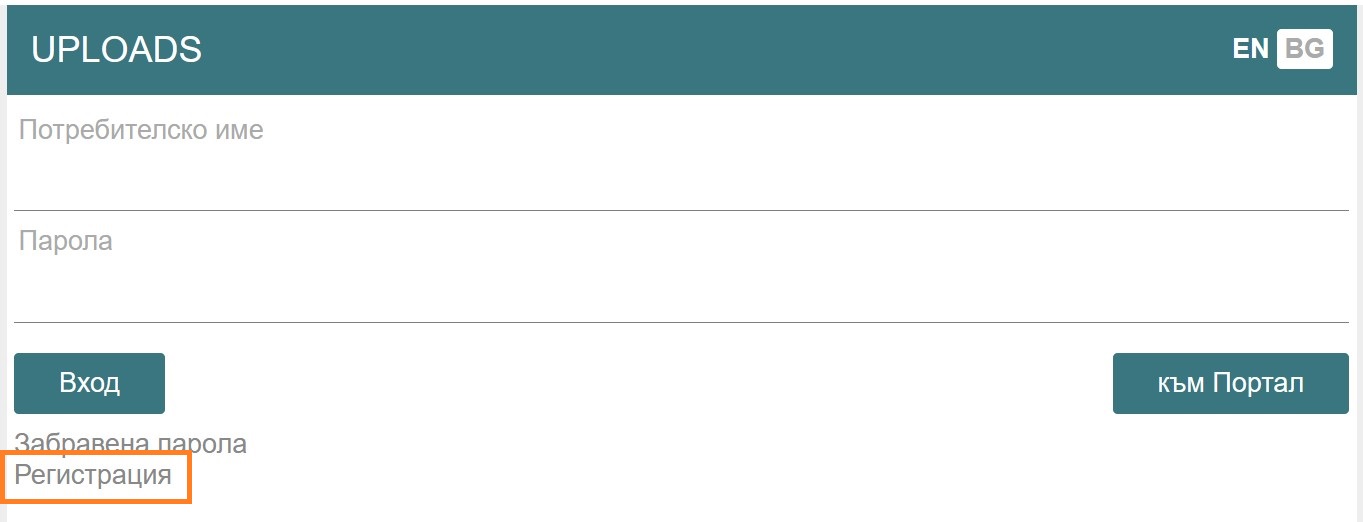
Във формата за регистрация въведете имейл, парола и токен папка. Токен папка е уникален идентификатор на съществуваща в CONTROLISY папка. Този уникален идентификатор трябва да се поиска от потребител на CONTROLISY, който има достъп до съответната папка.
Къде се намира уникалният идентификатор за папка (токен)? - В CONTROLISY отворете папка за покупки/продажби. В горния десен ъгъл натиснете бутон "Ъплоуд папка", след което се показва прозорец "Ъплоуд към папка". Копирайте съдържанието на поле "Токен" и го изпратете на потребителя, който трябва да направи нова регистрация в UPLOADS.
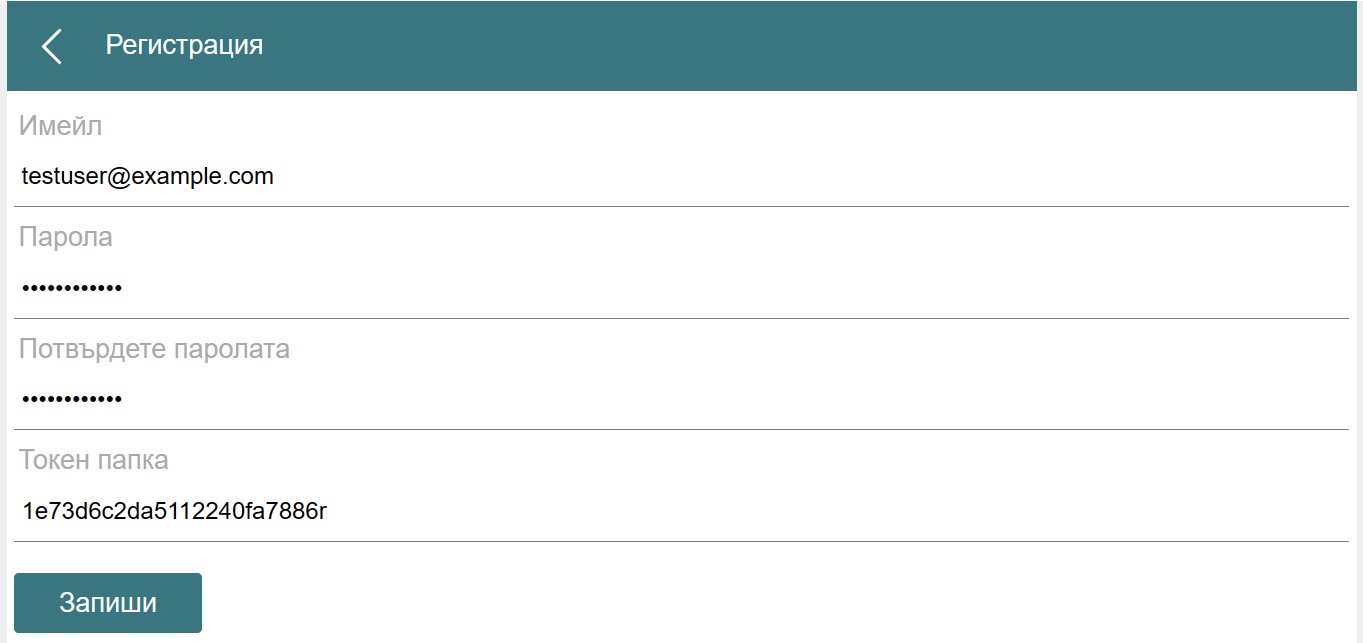
Веднага след натискане на бутон "Запиши" потребителят се логва в профила си в UPLOADS като се зарежда списък с 1 папка - папката, чийто уникален идентификатор (токен) е въведен във формата за регистрация.
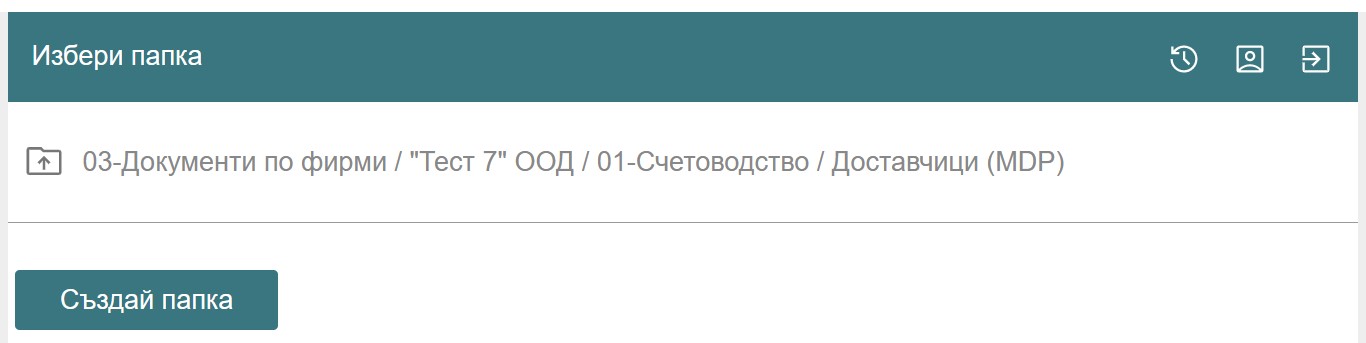
1.2. Вход
Чрез уеб браузър отворете https://accounting.controlisy.bg/uploads.php, въведете потребителско име и парола и натиснете бутон "ВХОД". Ако все още нямате регистрация, прочетете т.1.1.
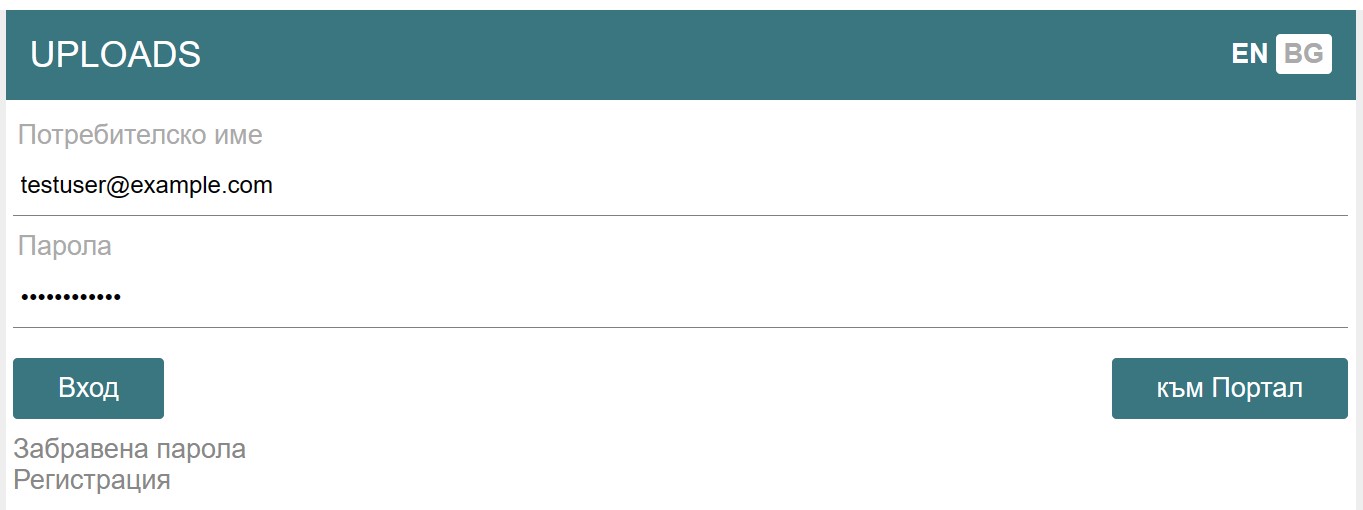
След влизане в системата, ако приложението не е инсталирано на конкретния компютър или телефон/таблет, в горната част на екрана ще се появи бутон "Инсталирай".
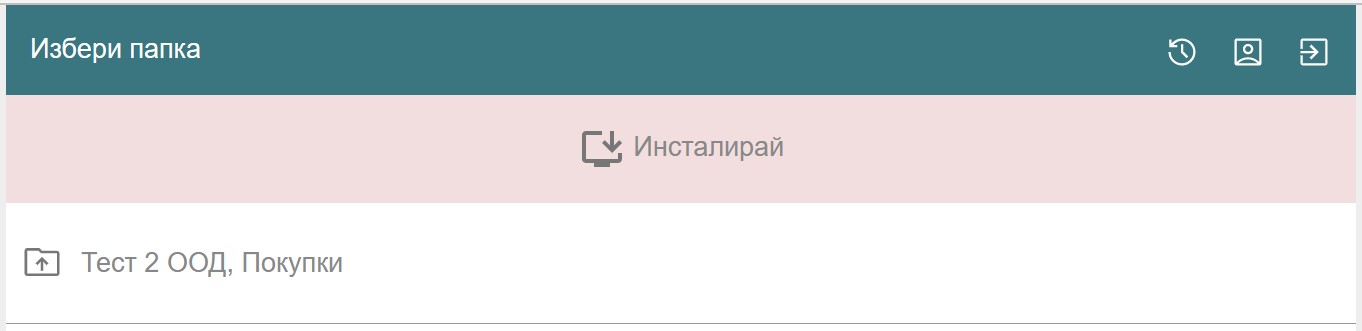
Инсталирането не е задължително, приложението може да се използва изцяло през уеб браузър. Въпреки това, ако го инсталирате, вероятно за Вас ще е по-удобно да го достъпвате, тъй като на компютъра или телефона/таблета ще имате икона (шорткът), с която да го стартирате по всяко време без да е нужно да отваряте браузър и да изписвате адреса му. Инсталираното приложение също така е по-компактно, тъй като скрива определени ненужни елементи, които се виждат в уеб браузъра, вкл. реда с адреса на приложението.
1.3. Създаване на папка
Отворете началния екран на UPLOADS (Списък с папки). Натиснете бутон "Създай папка"
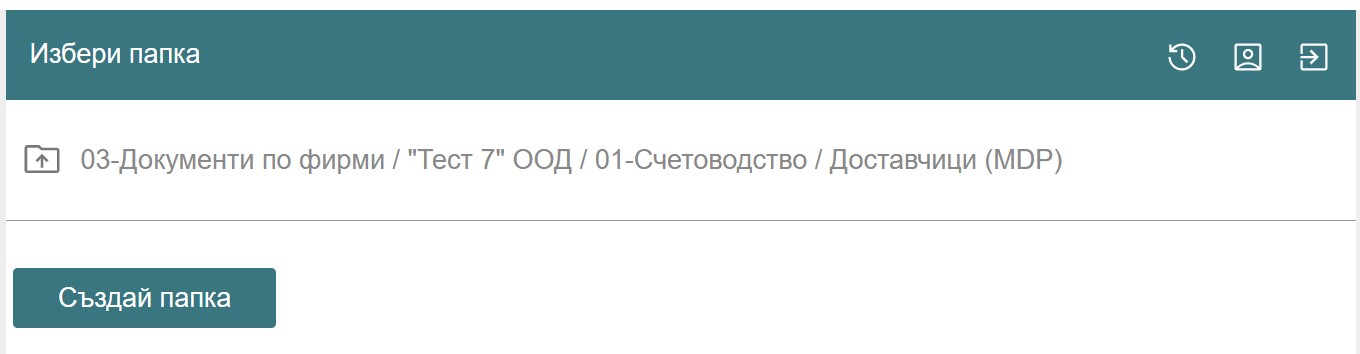
Въведете полетата "Наименование папка" (използвайте име, което смятате за най-подходящо) и "Токен папка" (Токен папка е уникален идентификатор на съществуваща в CONTROLISY папка. Този уникален идентификатор трябва да се поиска от потребител на CONTROLISY, който има достъп до съответната папка.)
Къде се намира уникалният идентификатор за папка (токен)? - В CONTROLISY отворете папка за покупки/продажби. В горния десен ъгъл натиснете бутон "Ъплоуд папка", след което се показва прозорец "Ъплоуд към папка". Копирайте съдържанието на поле "Токен" и го изпратете на потребителя, който трябва да направи нова регистрация в UPLOADS.
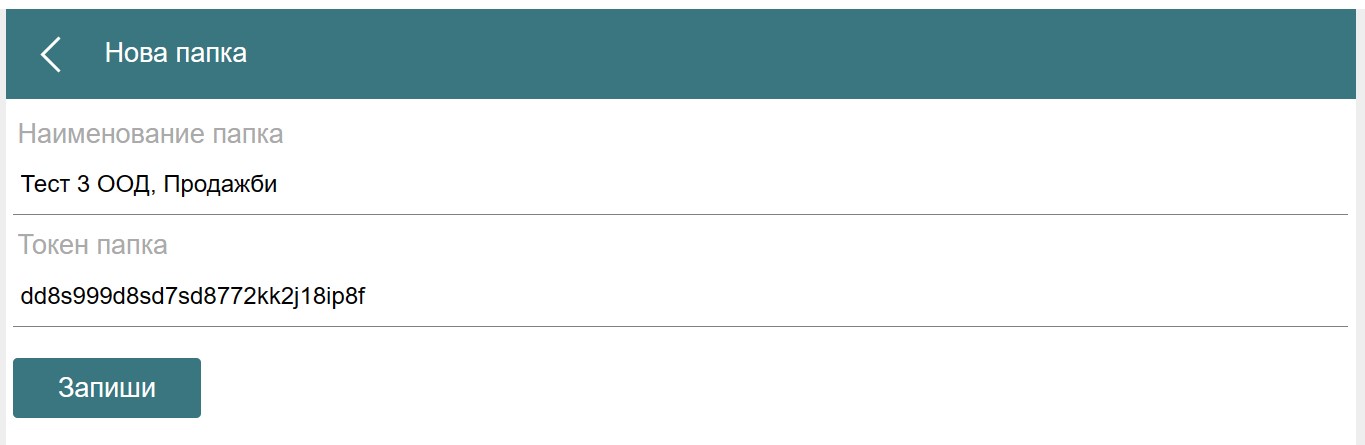
Натиснете бутона за запис. Ако токен е валиден и не е използван за друга папка, папката ще се създаде.
1.4. Редакция/Премахване на папка
Отворете началния екран на UPLOADS (Списък с папки). Кликнете върху конкретна папка.
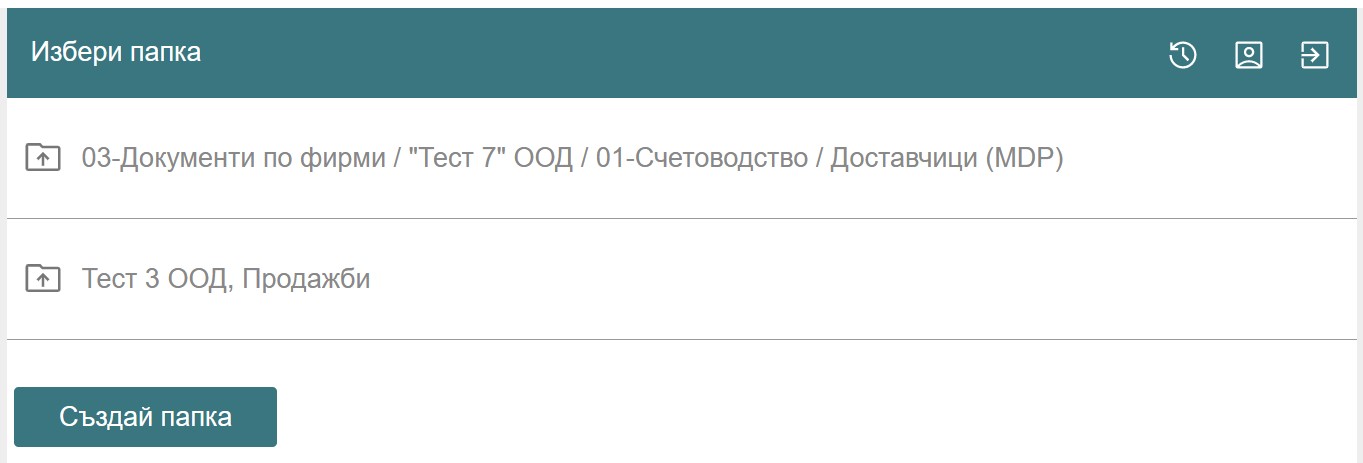
Отваря се "Качване на файлове в папка". На реда с името на папката натиснете бутон "Редактирай".
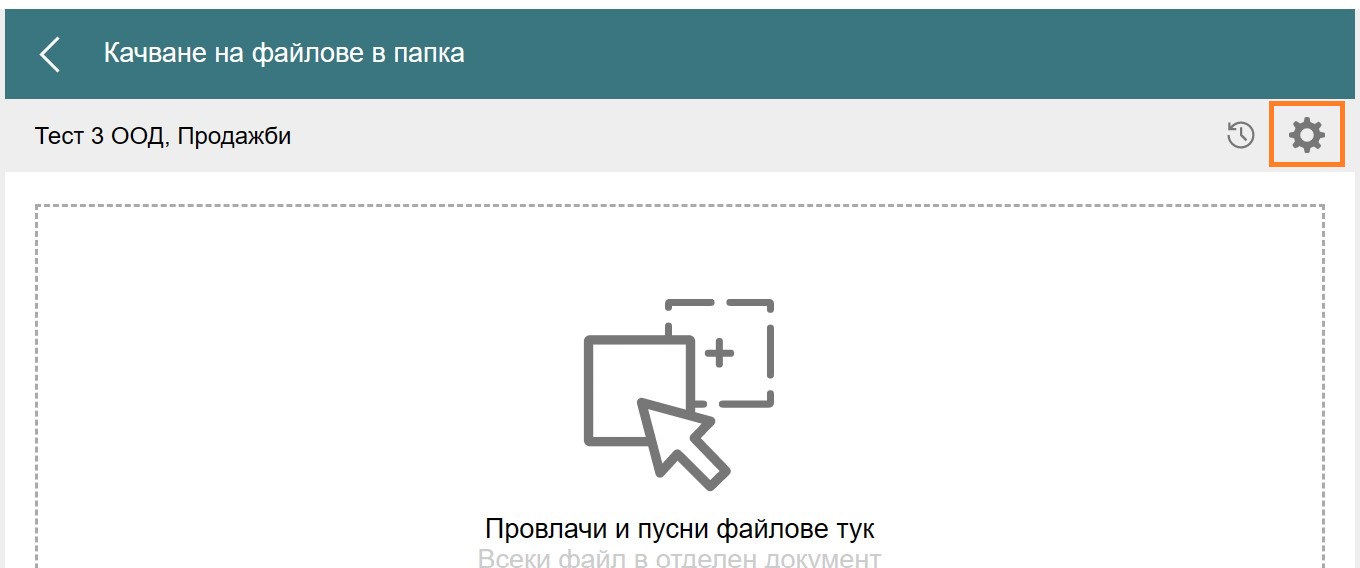
Отваря се форма за редакция на папката. Тук може да редактирате наименование и токен, както и да изтриете папката чрез бутона "Премахни".
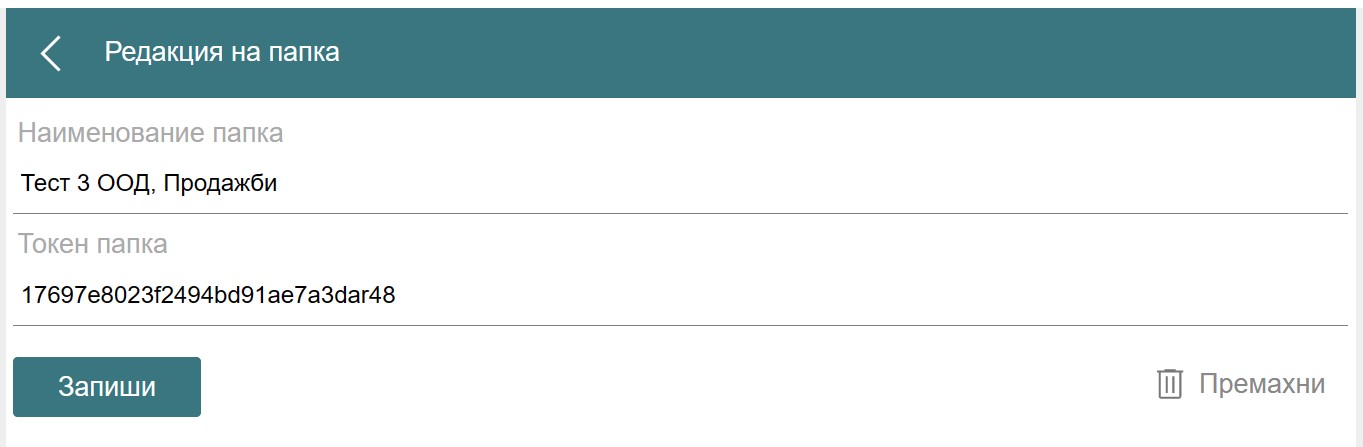
1.5. Изпращане на файлове (от компютър)
На компютър, отворете началния екран на UPLOADS (Списък с папки). Кликнете върху конкретна папка.
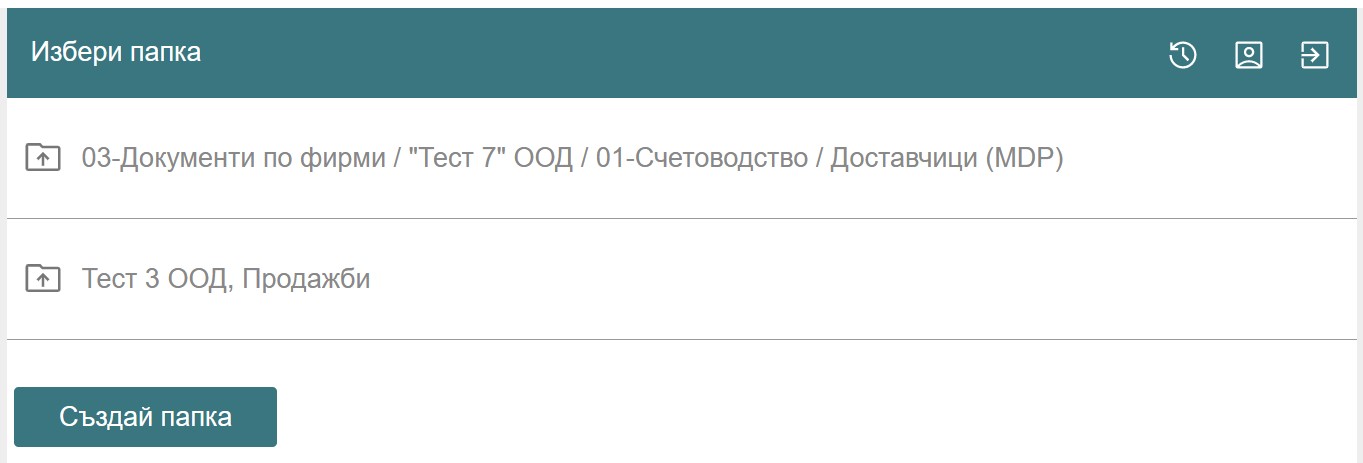
Отваря се "Качване на файлове в папка", където може да използвате 3 метода за качване на файлове.
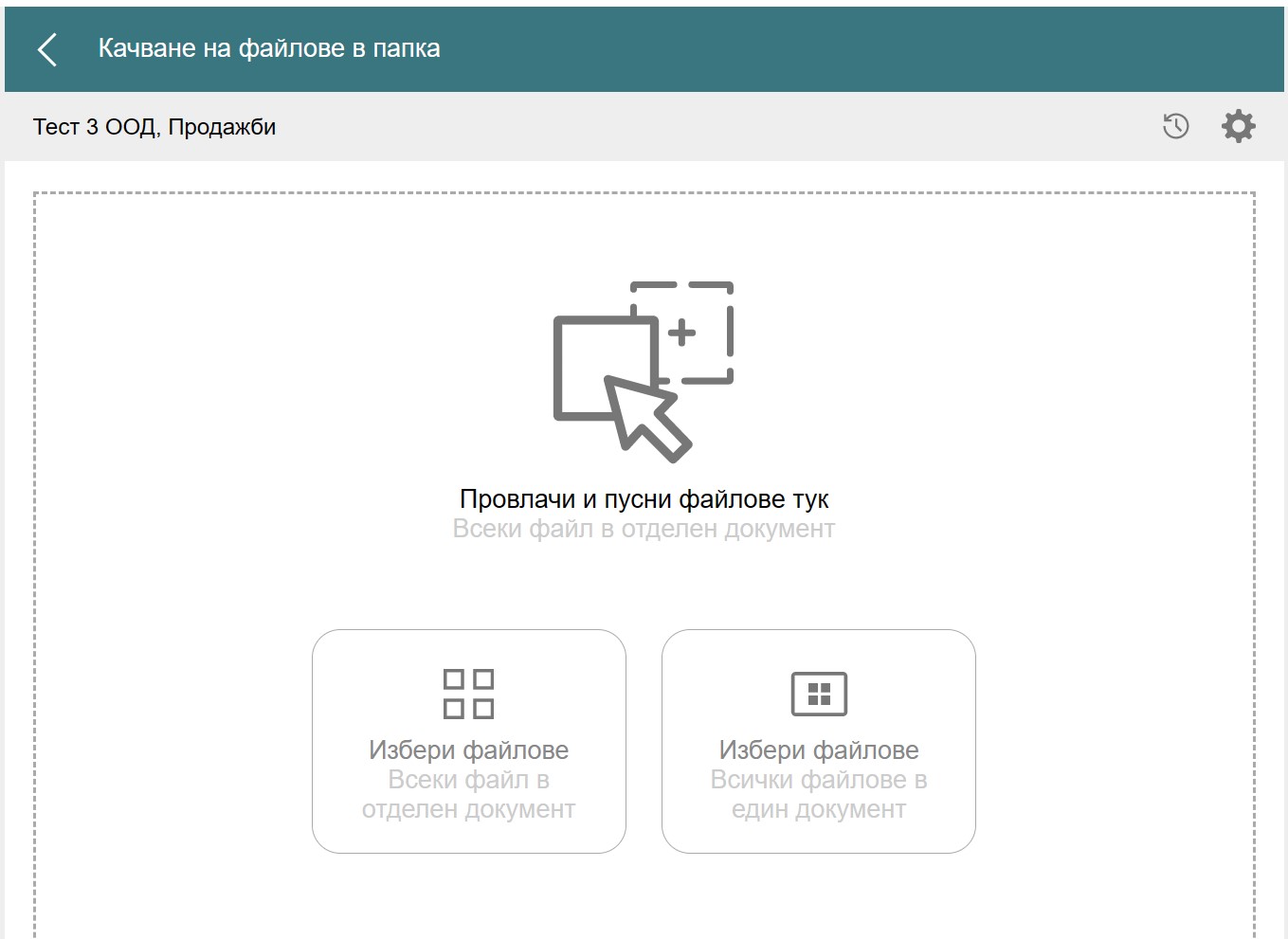
Метод 1: Можете да провлачите файлове (drag&drop) от папка от компютъра си или десктоп приложение на имейл клиент. Всеки файл ще създаде отделен документ.
Метод 2: Можете да изберете бутон "Избери файлове - всеки файл в отделен документ" - системата ще отвори диалогов прозорец за избор на 1 или повече файлове, като всеки файл ще създаде отделен документ.
Метод 3: Можете да изберете бутон "Избери файлове - всички файлове в документ" - системата ще отвори диалогов прозорец за избор на 1 или повече файлове, като всички файлове ще формират един единствен документ.
Независимо от метода, който изберете, веднага след провлачване и пускане на файловете или избор от диалогов прозорец, процесът на качване стартира веднага.
1.6. Снимане на фактури/Изпращане на файлове (от телефон/таблет)
От телефон/таблет, отворете началния екран на UPLOADS (Списък с папки). Кликнете върху конкретна папка.
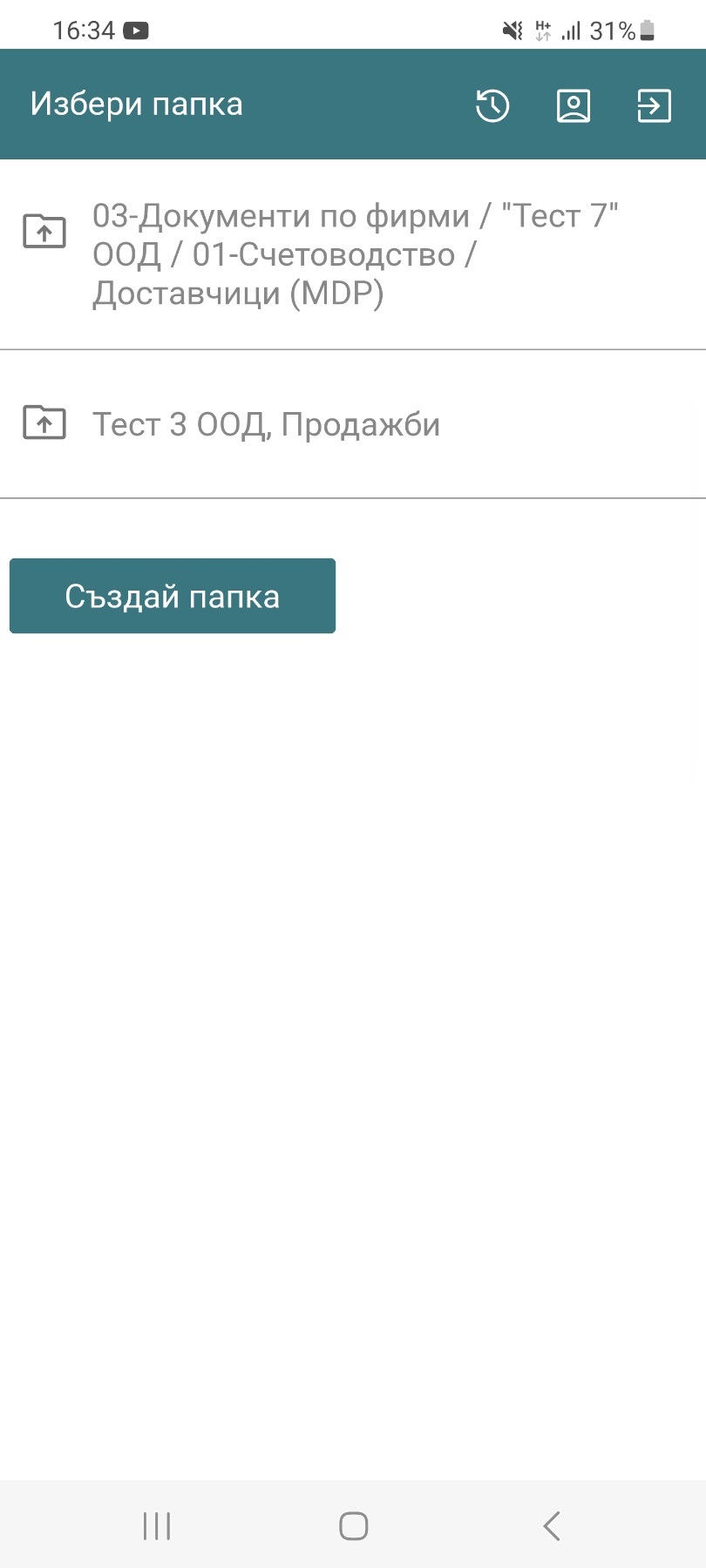
Отваря се "Качване на файлове в папка", където може да използвате 2 метода за качване на файлове.
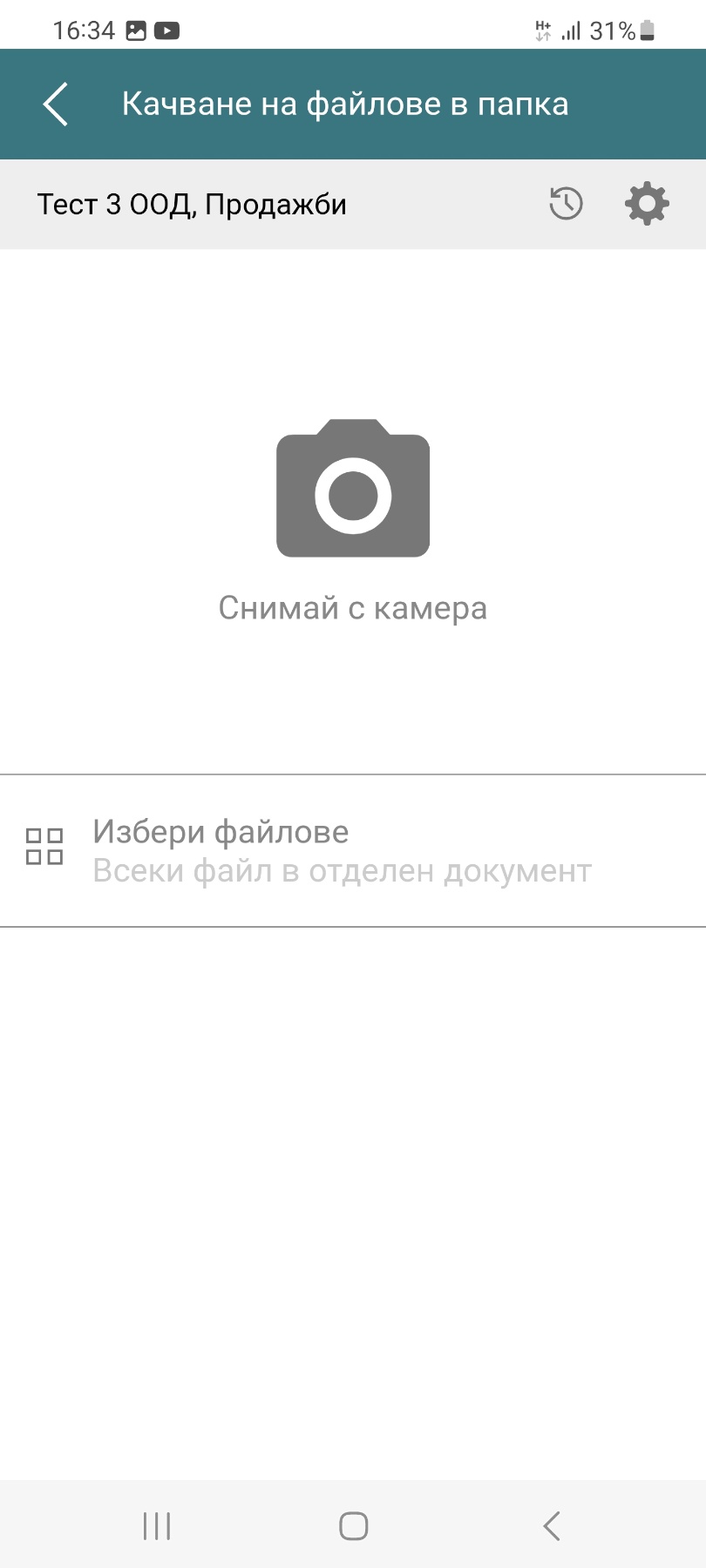
Метод 1: Можете да снимате с камера 1 или повече от 1 страници последователно. След приключване на снимането и натискане на бутон "Качи в папка" системата създава 1 документ с 1 PDF, който може да съдържа 1 или повече от 1 страници. Полученитят PDF е с оптимални настройки за големина/качество и е в скалата за нюанси на сивото.
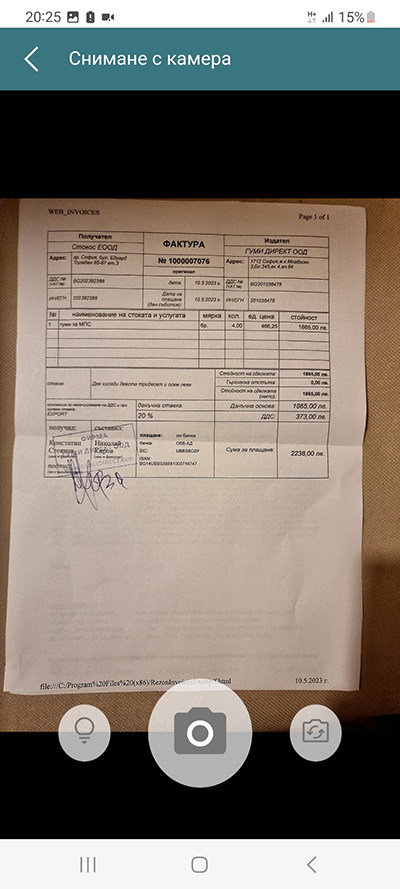
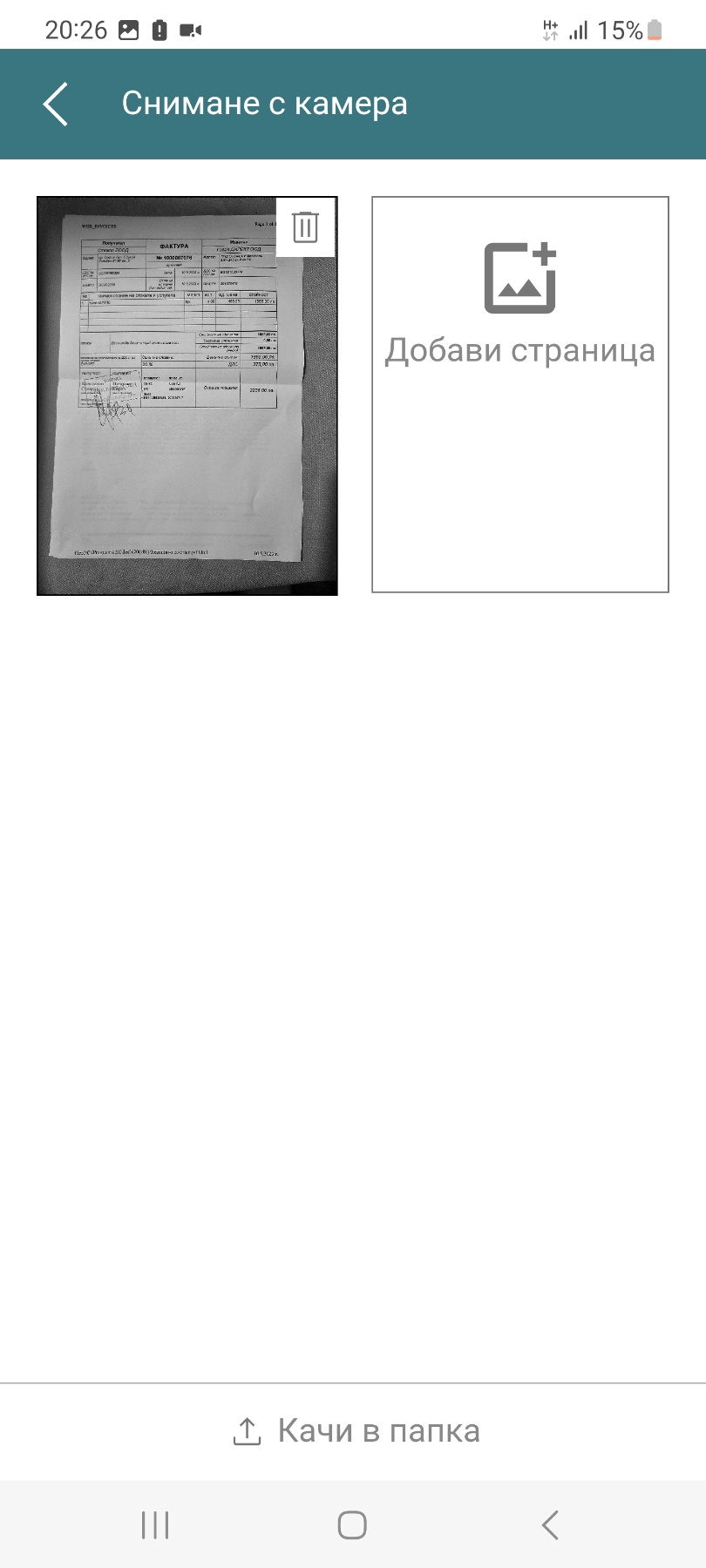
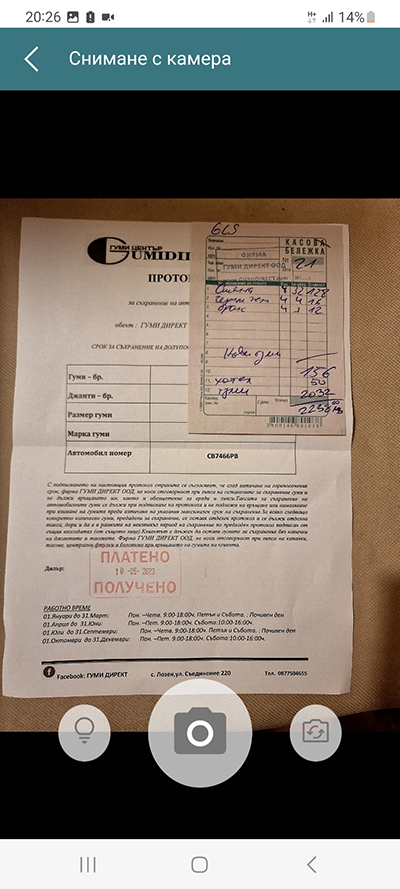
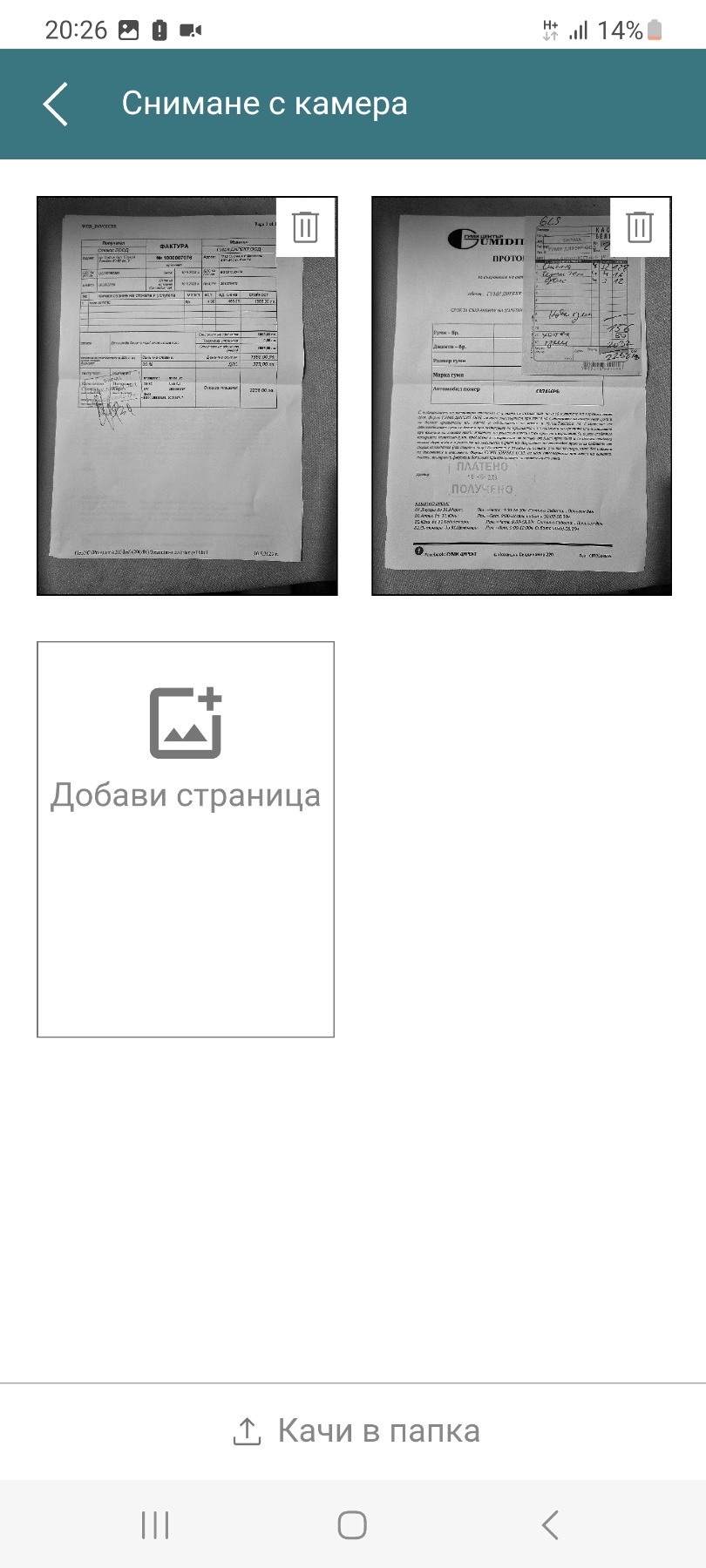
Метод 2: Можете да изберете бутон "Избери файлове - всеки файл в отделен документ" - системата ще отвори диалогов прозорец за избор на 1 или повече файлове, като всеки файл ще създаде отделен документ. Ако файлът е jpg, преди изпращане, системата ще го обработи като премахне цветността и го постави в скалата на нюанси на сивото, ще редуцира и броят на точките.
1.7. Хронология на изпратените фактури/файлове
От списъка с папки, кликнете върху конкретна папка, след което се отваря "Качване на файлове в папка" и на реда с името на папката натиснете бутон
"Хронология".
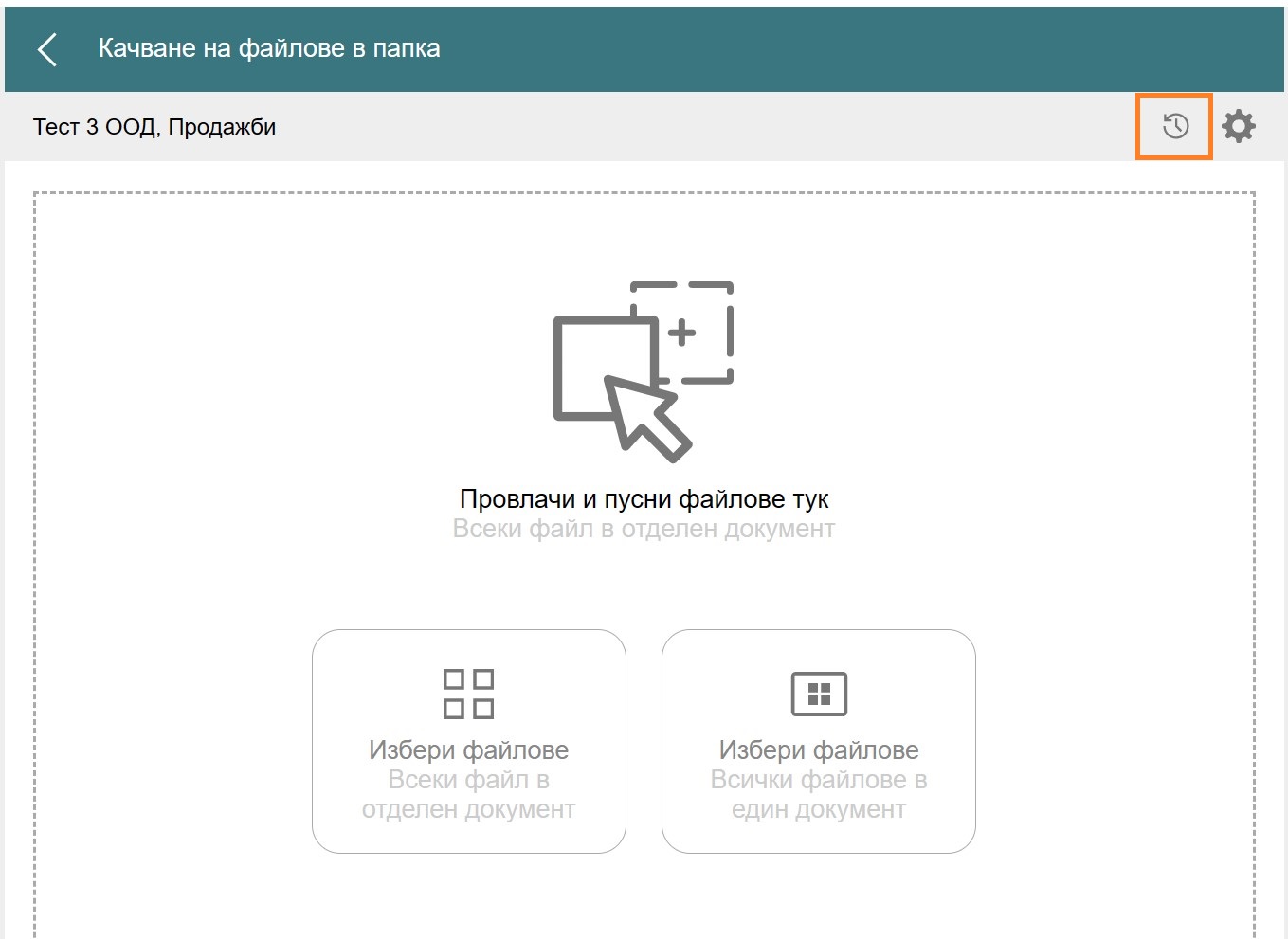
Отваря се хронология на качените чрез UPLOADS файлове. Хронологията се пази 35 дни. Наличен е и бутон за изчистване на хронологията.
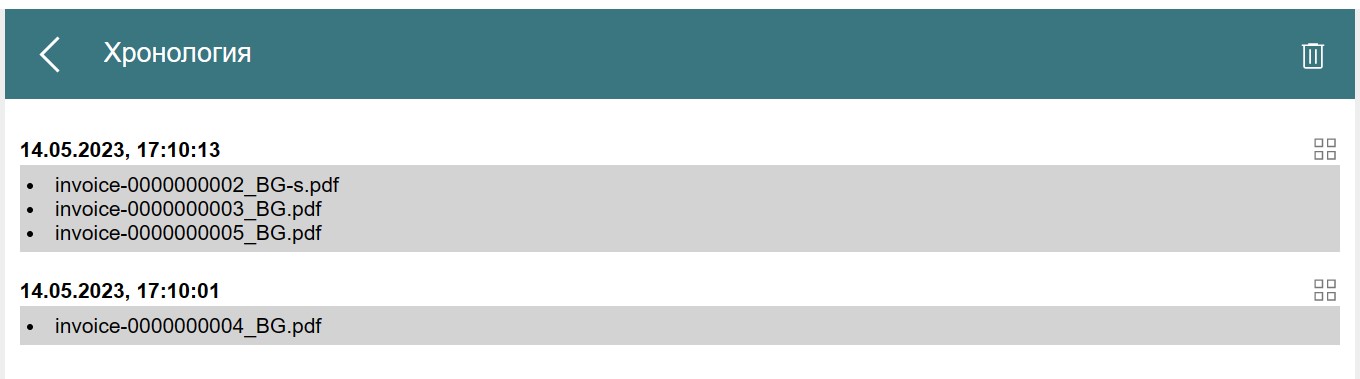
Може да отворите хронология и за всички папки едновременно. Това става чрез натискане на бутон "Хронология", който се намира в началния екран над списъка с папки.
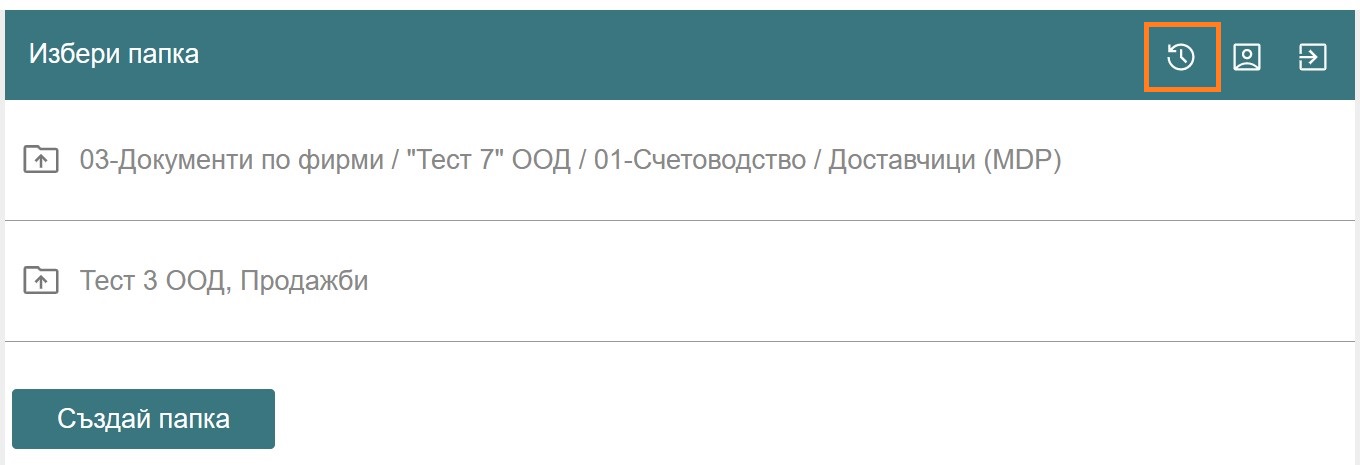
1.8. Профил на потребителя
В началния екран над списъка с папки кликнете върху бутон "Профил".
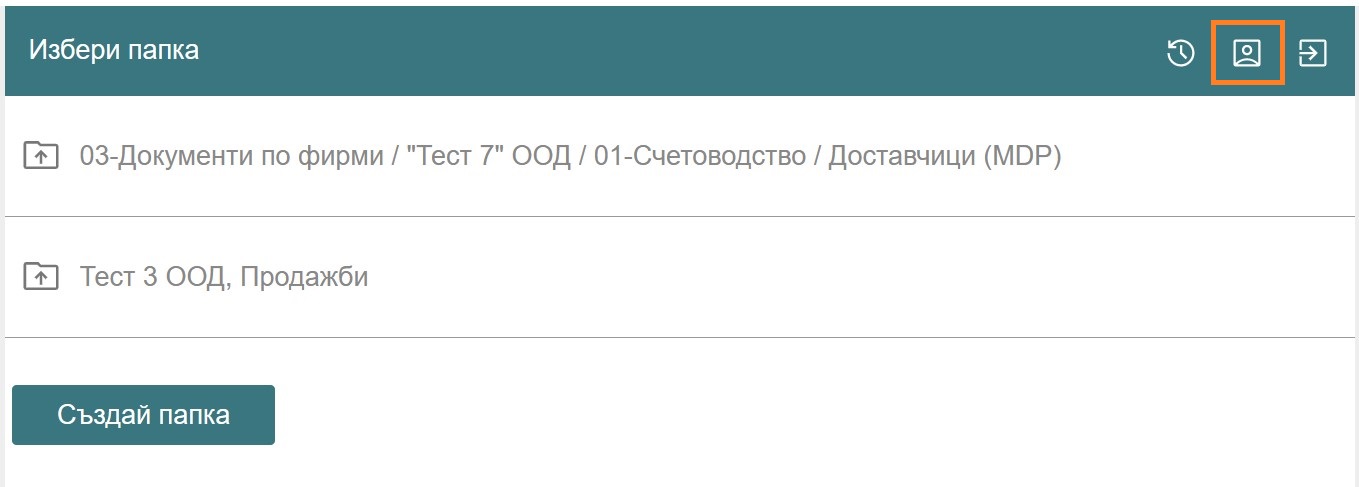
Отваря се форма за редакция на профила на потребитела, като може да се променят потребителско име, парола и имейл.
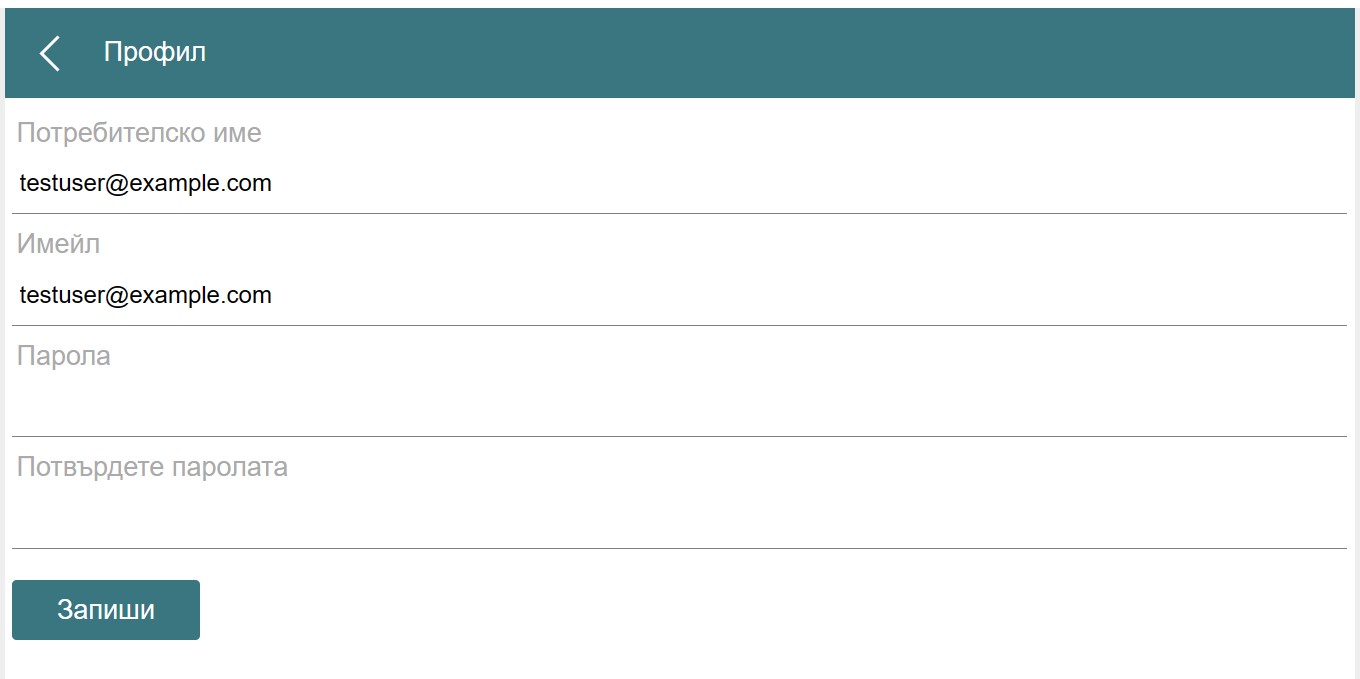
1.9. Забравена парола
Ако сте забравили паролата си, отворете формата за вход в UPLOADS и кликнете върху бутон "Забравена парола".
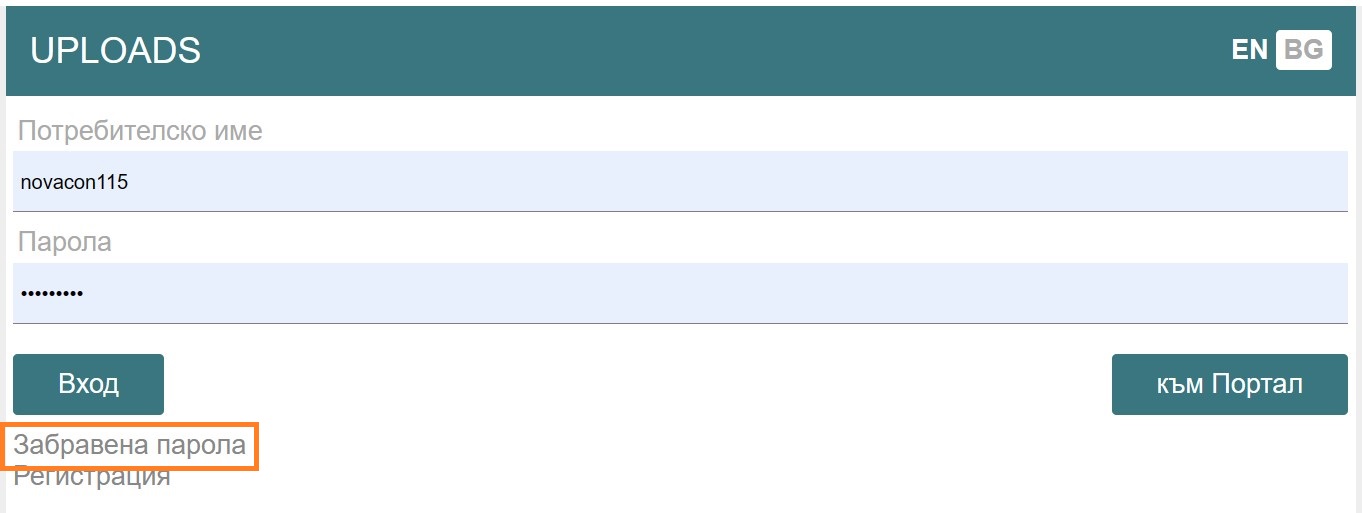
Отваря се форма за забравена парола - въведете потребителско име и имейл и натиснете бутон "Изпрати нова парола".
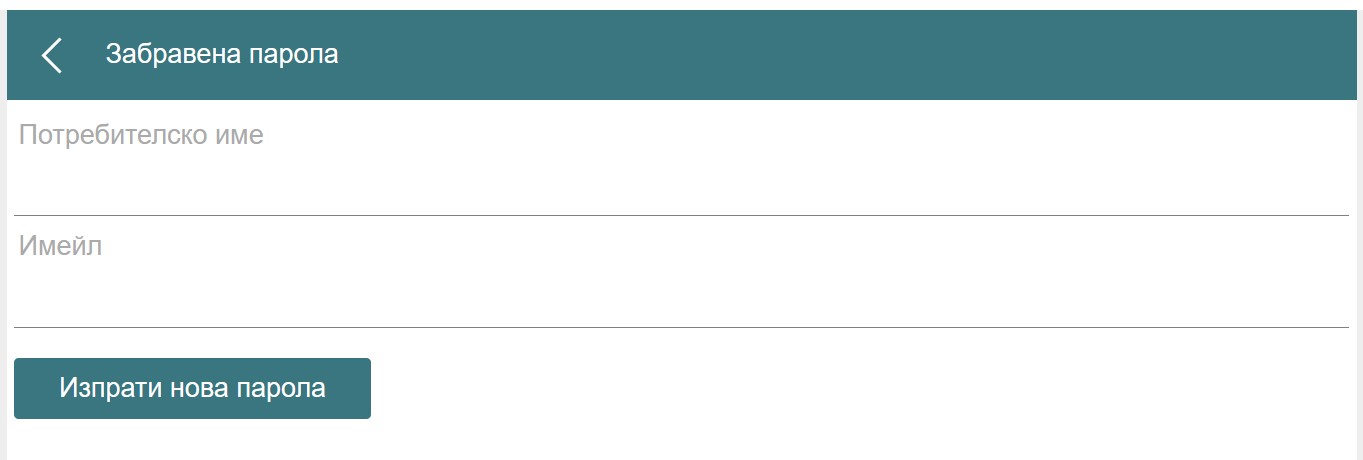
На съответния имейл ще получите новата парола. След успешно влизане в UPLOADS може да смените паролата си чрез редакция на профила си - вижте т.1.8.
2. ![]() TEAMLOOK tools
TEAMLOOK tools
TEAMLOOK tools се използва в 2 основни направления - сканиране на фактури (TEAMLOOK scan tool) и редактиране на файлове (TEAMLOOK edit tool). Работи под Windows.
Можете да свалите TEAMLOOK tools от ТУК.
1.1. Сканиране на фактури (TEAMLOOK scan tool)
TEAMLOOK scan tool работи със скенери, които функционират с TWAIN драйвери (такива са по-голямата част от съществуващите скенери за документи).
След като приложението се инсталира е необходимо в настройки да се избере съответния драйвер, чрез който скенерът ще комуникира с и приложението.
Настройките на приложението се намират в т.нар. Tray икони долу в долния десен ъгъл до часовника.
Намерете оранжевата икона ![]() и след клик с
десния бутон на мишката се отваря меню за настройки, където се избира съответния драйвейр. Ако в менюто има повече от един драйвер и не сте сигурни кой е подходящия, направете тестове и преценете, кой драйвер се
справя най-добре.
и след клик с
десния бутон на мишката се отваря меню за настройки, където се избира съответния драйвейр. Ако в менюто има повече от един драйвер и не сте сигурни кой е подходящия, направете тестове и преценете, кой драйвер се
справя най-добре.
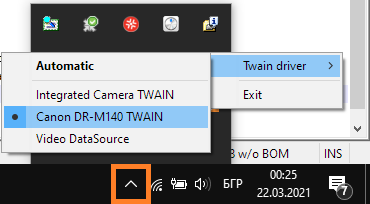
Сканирането се извършва директно в CONTROLISY като се стартира с бутон сканиране в съответната папка.
1.2. Редакция на файлове (TEAMLOOK edit tool)
За редактиране на файлове не е необходимо да се правят допълнителни конфигурации след инсталиране на TEAMLOOK tools.
Приложението прави връзка между локалната Windows програма, с която се отваря файла и CONTROLISY. По този начин след като файлът бъде отворен, всеки запис ще го актуализира автоматично в CONTROLISY. Отварянето на файла и програмата, която ще се използва, зависи изцяло от наличието на подходящ софтуер на локалния компютър.
След натискане на бутон 3 точки към конкретен файл в CONTROLISY, се избира "Редактирай съдържание". Опцията "Редактирай съдържание" отваря файла с локалното приложение.
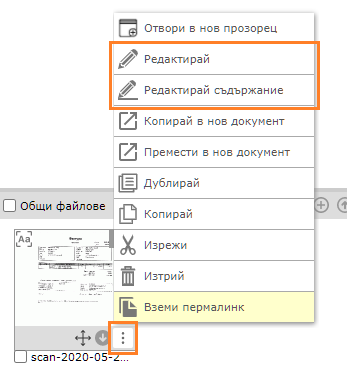
ВАЖНО - от съображения за сигурност връзката между отворения файл и CONTROLISY е активна само докато сте логнати в CONTROLISY. Ако докато редактирате файла се делогнете от CONTROLISY, връзката ще пропадне.